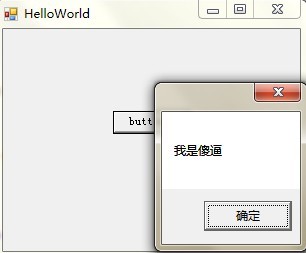因为笔者是以前是做C#的,对Winform情有独钟,最近想转C++,想把以前的一些Delphi转成c++,MFC我不熟而且用起来相当烦效果又丑,GTK图形库用起来太麻烦,琢磨着研究一下WInform前台,C++做后台的方法,谷歌了一下,没看到什么中国资料,我草,我以前看过的啊,找来找去,找到一篇英文的,写得太纠结,我结合自己使用的经验,重新整理一下,言简意赅,简明易懂。谨供新人参考,老鸟勿拍。
- 首先打开你的VS2005
- 依次点击菜单栏的文件-->新建-->项目
- 在左边的语言列表选里,选择C++分支下的CLR,然后在右边单击“CLR 空项目”
- 在名称框里输入Exercise2:
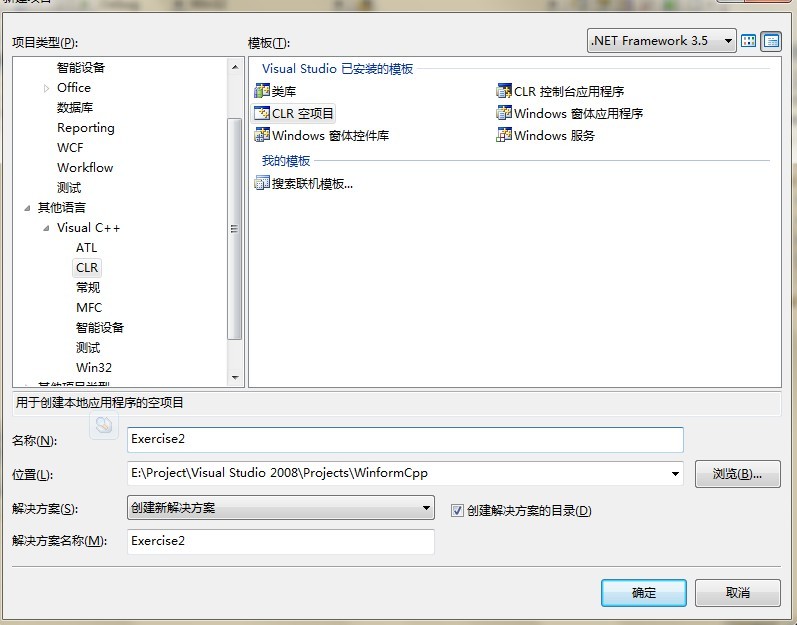
- 点击“OK”,创建项目成功。
- 好了,这只是创建了好了一个托管C++项目,要使用WINFORM,我们要引入相关的.NET组件。
- 在vs主界面上依次点击菜单栏的项目-->"引用";
- 在弹出的子窗口中选择添加新引用;
- 在.NET标签页下选择System,点确定,再点击添加新应用,在.NET标签页下选择System.Window.Forms,然后确定,如图

- 都完成后,应该像这样,然后点击确定
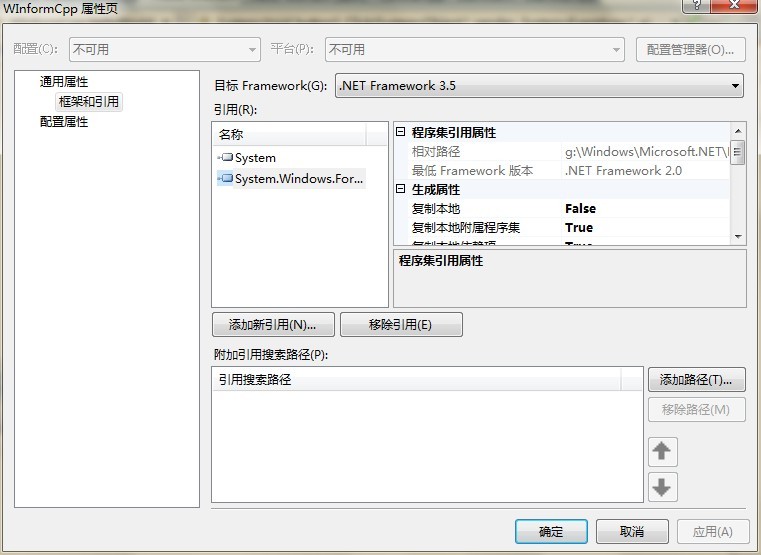
- 创建一个新的类,点击VS主界面菜单栏的项目-->添加类;
- 在弹出的子窗体右边选择C++类,点确定,会出现添加类向导,在类名中输入CExercise,基类中填Form
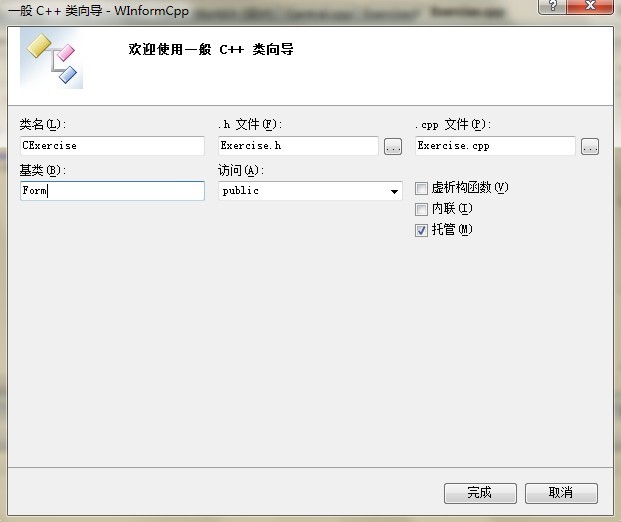
- 然后我们来到自动生成的头文件代码中,添加System和Form的引用,修改后的文件应该如下
-
1

2 #pragma once
#pragma once
3
4 using namespace System;
using namespace System;
5 using namespace System::Windows::Forms;
using namespace System::Windows::Forms;
6
7 public ref class CExercise : public Form
public ref class CExercise : public Form
8 {
{
9 public:
public:
10 CExercise(void);
CExercise(void);
11 };
};
然后我们要创建一个主程序来调用这个类。这个大家应该都比我熟的,右击源文件文件夹,点击添加-->新建项,选择CPP文件,代码如下: -
1

2
3 #include <windows.h>
#include <windows.h>
4 #include "Exercise.h"
#include "Exercise.h"
5
6 int APIENTRY WinMain(HINSTANCE hInstance,
int APIENTRY WinMain(HINSTANCE hInstance,
7 HINSTANCE hPrevInstance,
HINSTANCE hPrevInstance,
8 LPSTR lpCmdLine,
LPSTR lpCmdLine,
9 int nCmdShow)
int nCmdShow)
10 {
{
11 Application::Run(gcnew CExercise());
Application::Run(gcnew CExercise());
12
13 return 0;
return 0;
14 }
}
含义我不多说了,把那个Cexercise换成你自己别的名字的类就可以运行那个类了,当然了,要注意包含头文件。点击运行看看,一个白白的窗体,对吗,好的,革命成功迈出了坚实的一步。 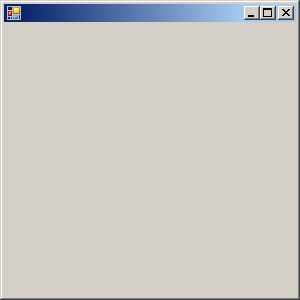
- 下面我们来试着添加一个button按钮,修改Exercise.cpp的代码如下
-
1

2 #include "Exercise.h"
#include "Exercise.h"
3
4 CExercise::CExercise(void)
CExercise::CExercise(void)
5 {
{
6 System::Windows::Forms::Button^ button1=gcnew Button;//创建按钮
System::Windows::Forms::Button^ button1=gcnew Button;//创建按钮
7 this->Controls->Add(button1);//把按钮附加到我们的窗体上
this->Controls->Add(button1);//把按钮附加到我们的窗体上
8 }
}
9
在运行看看,应该像这样 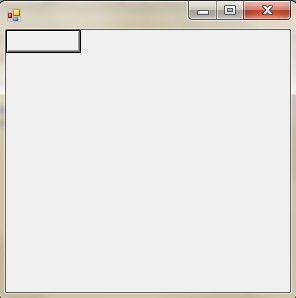
- 然后如果你还想继续给这个按钮添加文字设置尺寸什么的,你可以通过像这样的代码,具体我不说多少,因为选择Winform就是看中快速的控件拖拉功能,都是手写我还不如用GTK
-
 this->button1->Name = L"button1";//设置按钮文字
this->button1->Name = L"button1";//设置按钮文字 this->button1->Size = System::Drawing::Size(75, 23);//设置按钮尺寸
this->button1->Size = System::Drawing::Size(75, 23);//设置按钮尺寸 - 好了,下面重点来了,如何像C#一样自由地拖拉控件改属性呢,我们右击项目,选择添加-->新建项。
- 在弹出的子窗体右边选择Windows窗体,输入一个名字,比如“HelloWorld”,点击确定
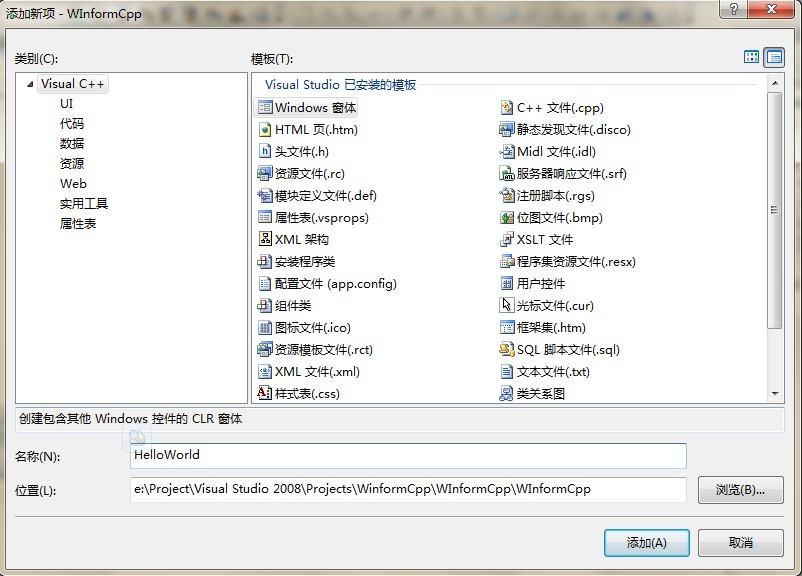
- 然后我们就欣喜的发现,哇,又回到Winform拖拉控件的时代啦,是的,没错,而且我们可以以C++写后台。没用过c#的朋友请在界面上找找工具箱,实在没找到请依次点击主窗体上菜单栏的视图-->工具箱,然后从工具箱里找到一个button控件拖动到主窗体上。
- 之后双击这个button,会自动添加一个button的单击事件,我们希望单击的时候弹出一个“我是傻逼”的消息框,代码如下:
-
1
 private: System::Void button1_Click(System::Object^ sender, System::EventArgs^ e) {
private: System::Void button1_Click(System::Object^ sender, System::EventArgs^ e) {
2 //MessageBox.Show(this,"wocao");//C#格式的调用方法是不行的
//MessageBox.Show(this,"wocao");//C#格式的调用方法是不行的
3 MessageBox::Show(this,"我是傻逼");//这才是正确的
MessageBox::Show(this,"我是傻逼");//这才是正确的
4 }
}
5 };
};
6 }
}
第一个参数是父窗体,第二个参数是消息框的内容。细心的同学发现了,这里和C#不太一样,是的,如果你按C#的写法:Messsage.Show(...),这样程序是没法通过编译的,毕竟是两种语言嘛。- 好了,我们回到主程序入口那里,修改Exercise()为HelloWorld(),运行看看,出错了!!没错,你还得添加头文件,添加引用,真是麻烦啊,没办法,这儿还没有在C#下的引用添加提示,不知道Clipse下的Cdt有没有这个功能,最终代码如下
1
 #include <windows.h>
#include <windows.h>
2 #include "Hello World.h"
#include "Hello World.h"
4 using namespace WInformCpp;
using namespace WInformCpp;
5 int APIENTRY WinMain(HINSTANCE hInstance,
int APIENTRY WinMain(HINSTANCE hInstance,
6 HINSTANCE hPrevInstance,
HINSTANCE hPrevInstance,
7 LPSTR lpCmdLine,
LPSTR lpCmdLine,
8 int nCmdShow)
int nCmdShow)
9 {
{
10 Application::Run(gcnew HelloWorld());
Application::Run(gcnew HelloWorld());
11
12 return 0;
return 0;
13 }
}
好了,运行一下看看。像这样,那就对了,再深入地使用就不是本贴讨论的范畴了,在C++上,各位都是我的前辈